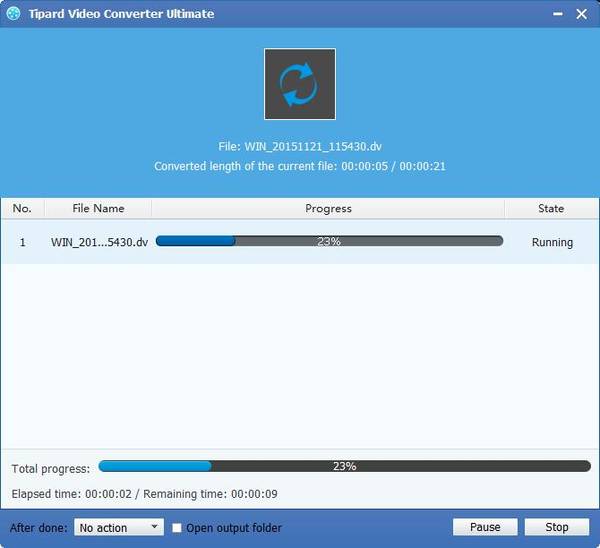Лучший способ конвертировать MXF / P2 MXF в Apple DV PAL / NTSC
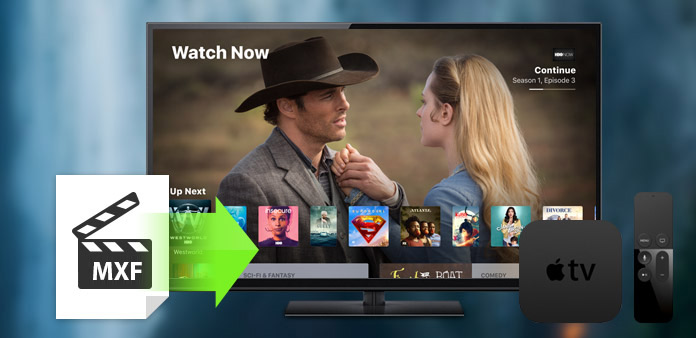
MXF представляет собой формат «контейнера» или «обертки», который поддерживает несколько различных потоков кодированной «сущности», закодированных с помощью любого из множества кодеков, вместе с оберткой метаданных, которая описывает материал, содержащийся в файле MXF. Panasonic DVCPRO P2 - это первая система записи данных для создания файлов MXF. Хотя файлы MXF не могут воспроизводиться на Apple DV PAL / NTSC, мы должны конвертировать MXF в другие совместимые с устройством видео и аудио форматы, чтобы смотреть и редактировать их.
Конвертер Tipard MXF в Apple DV может не только помочь вам конвертировать MXF в совместимые с Apple DV PAL / NTSC форматы без потери качества, но также позволяет настраивать видеоэффект с помощью многочисленных функций редактирования. Загрузите Tipard MXF в конвертер Apple DV и установите его на свой компьютер, затем в следующем руководстве будет показано, как конвертировать и редактировать файлы P2 MXF в формат совместимого с Apple DV.
Установите Tipard MXF в Apple DV Converter
Вы можете скачать бесплатную версию Tipard MXF в Apple DV Converter, а затем установить ее, следуя инструкциям.

Добавить видео и выбрать формат вывода
Вы можете добавить файлы MXF в программу, нажав кнопку «Добавить видео», а затем выберите профиль, нажав кнопку «Профиль», чтобы открыть список «Профиль». Кроме того, вы можете выбрать формат «dv» самостоятельно или напрямую импортировать «Apple DV» в окне запроса.
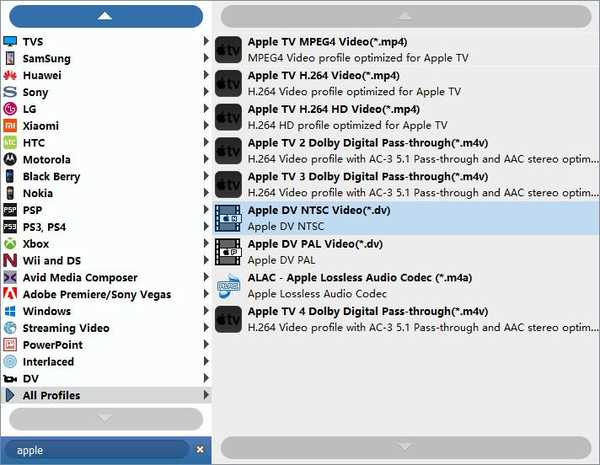
Редактировать выходные видео
Благодаря профессиональным функциям редактирования вы можете создавать индивидуальные видео в соответствии с вашими потребностями. Вы можете нажать кнопку «Эффект», чтобы настроить яркость, насыщенность, контрастность, оттенок и громкость видео; нажмите кнопку «Trim», чтобы обрезать длину видео; нажмите кнопку «Обрезать», чтобы обрезать видеокадр, чтобы удалить черные края. И вы можете добавить водяной знак текста / изображения в видео и объединить несколько видеоклипов в один файл.
Примечание. Вы также можете конвертировать файлы MXF в видеоролики 3D и редактировать их с помощью многофункционального Tipard MXF в Apple DV Converter

Изменение настроек вывода
Выберите раскрывающуюся кнопку «Инструменты», чтобы открыть список «Инструменты», а затем нажмите кнопку «Параметры», чтобы открыть окно настроек. Вы можете установить папку вывода преобразованных файлов и снимков снимков. Кроме того, вы можете выбрать формат снимка снимка. И даже вы можете настроить обновление программы автоматически каждый день, каждую неделю или каждый месяц.
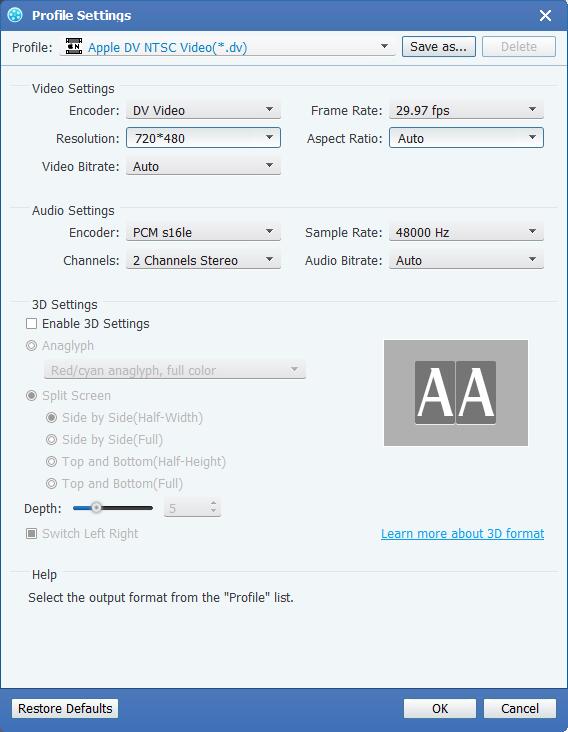
Конвертировать MXF в Apple DV
Вы можете начать конвертацию, нажав кнопку «Конвертировать», через несколько минут вы можете получить целевые файлы с оригинальным высоким качеством.